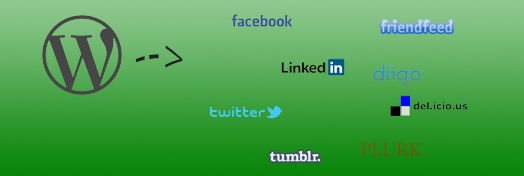
Microblog Poster : vos articles WordPress sur les réseaux sociaux
 Cet article a été publié il y a 10 ans 5 mois 4 jours, il est donc possible qu’il ne soit plus à jour. Les informations proposées sont donc peut-être expirées.
Cet article a été publié il y a 10 ans 5 mois 4 jours, il est donc possible qu’il ne soit plus à jour. Les informations proposées sont donc peut-être expirées.Il y a plusieurs jours, Nicolargo a demandé sur Twitter les solutions que les gens utilisent sur WordPress pour poster automatiquement sur les réseaux sociaux les nouveaux billets. Si j’ai répondu à ce moment-là que je le faisais à la main, ce qui est vrai, j’ai quand même cherché, et après un peu de lecture, j’ai décidé de tester Microblog Poster. Je pense que j’ai trouvé là une solution simple et légère, et qui marche, au moins pour Twitter. Démonstration.
Le message était le suivant :
Et finalement, ça a continué à me trotter dans la tête. J’ai donc cherché, et fini par me laisser tenter par Microblog Poster. L’installation se fait simplement par le biais du menu Extensions du tableau de bord WordPress. Il supporte les réseaux sociaux suivants :
- Tumblr
- Delicious
- Plurk
- Diigo
- FriendFeed
Il permet aussi de se relier à bitly pour créer des liens courts. Perso, j’y vois pas grand intérêt, puisque Twitter lui-même raccourcit les liens dans les tweets.
Petite précision qu’il faut connaitre sous peine de se voir jeter un écran blanc (signe d’erreur de traitement PHP), ou qu’un message planifié ne soit pas posté. Il faut avoir le support de curl installé et activé pour PHP. Ce qui n’était pas le cas pour moi quand j’ai testé avec le premier épisode sur ma migration. Bref, au cas où, les commandes sont très simples (sur un serveur Debian Wheezy) :
Exemple de configuration de compte Twitter
Évidemment, je n’ai que mon compte Twitter pour tester, mais au cas où, le site propose les manipulations pour les autres réseaux (lien).
Donc, il faut commencer par se rendre sur le site Twitter Developers, pour y créer un accès pour votre blog (une application dans le jargon Twitter). Après vous être connecté avec votre compte Twitter, Il faut cliquer sur le bouton « Create a new application » :
Vous tombez sur un formulaire, dans lequel il faudra nommer votre « application », lui donner un descriptif, et l’adresse, celle du blog donc :
Pensez juste à cocher « I agree » sous la « Developer Rules of the road », et à remplir le captcha.
Votre application est maintenant créée, mais vous ne pouvez pas encore dire au blog d’y accéder. Pour ce faire, Twitter autorise les applications à utiliser un compte Twitter au travers d’OAuth, qui repose sur un système de clés publiques/privées, rattachées à des droits spécifiques (appelées tokens). Avant de créer ces clés, il faut se rendre dans les options de votre application; pour ça, il suffit de cliquer sur son nom dans la liste, puis l’onglet « Settings », et chercher la section « Application Type ». Par défaut, l’application n’a accès qu’en lecture seule, il faut choisir « Read/Write » pour avoir accès en lecture ET écriture :
Ensuite, dans l’onglet « Details », il faut cliquer sur le bouton « Create Token », qui va créer les clés nécessaires au plugin pour accéder au compte. Un petit message vous indiquera que c’est le cas. Il faut ensuite aller dans l’onglet « OAuth Tool », qui vous affichera alors les sésames :
Les quatre lignes sont nécessaires, et seront à renseigner dans Microblog Poster. Et comme ces tokens sont inbuvables, je conseille de garder l’onglet ouvert, et d’abuser du copier-coller pour la configuration du blog, qui sera ouvert dans un autre. Et justement, maintenant que nous avons autorisé votre blog, allons de suite entrer ces informations sur celui-ci. Les options de Microblog Poster sont joignables par le menu des réglages de WordPress. Il suffit de cliquer sur le bouton « Add New Account », et vous aurez droit au formulaire suivant :
On voit à quoi servent donc les fameux tokens que le site Twitter developers vous fournit. Il faudra aussi renseigner le nom d’utilisateur (username), et le format du message qui sera posté sur Twitter. Les indications pour ajouter le titre, l’adresse du billet, le lien court sont disponibles juste en dessous de la ligne « Message format ».
Si ça fonctionne bien, le prochain billet que vous posterez sera automatiquement relayé sur Twitter :
Conclusion
Je n’ai pas encore testé sur un message planifié. Enfin si, si vous voyez cet article et que vous avez cliqué dessus depuis Twitter, c’est que ça aura fonctionné. Sinon, ce n’est pas l’extension parfaite, mais je peux confirmer que ça marche quand on poste un article manuellement (ce qui est le cas de celui de la capture d’écran). Le site officiel propose aussi la marche à suivre (en anglais) pour les autres réseaux. Vous pouvez laisser votre expérience dans les commentaires 😉

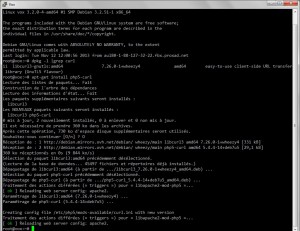
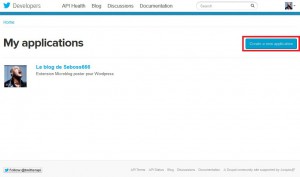
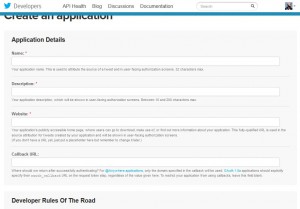
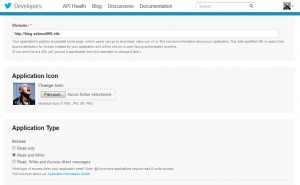
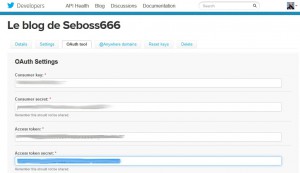
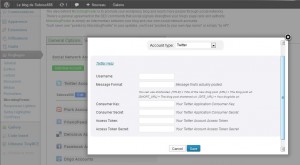
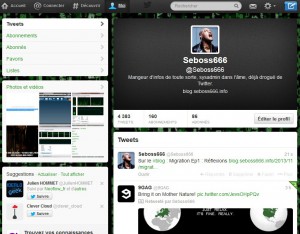
Je vais l’essayer, car le miens est assez « Relou »
… [Trackback]
[…] Read More here: blog.seboss666.info/2013/11/microblog-poster-vos-articles-wordpress-sur-les-reseaux-sociaux/ […]